Ez a bejegyzés segít megmutatni elérhetőségét a Galaxy S21 Lock képernyőn. Olvassa el, ha segítségre van szüksége az elérhetőségi adatok vagy más hasznos üzenet megjelenítéséhez az új Samsung okostelefon zárolási képernyőjén, hogy bárki elérhesse Önt, amikor véletlenül rosszul helyezi el.
A Samsung elérhetőségének megjelenítése
Az okostelefon elvesztése vagy helytelen elhelyezése elkerülhetetlen, függetlenül attól, hogy a tulajdonos mennyire körültekintő. Emiatt az okostelefongyártók, köztük a Samsung technológiai óriás, valóban integrálnak egy olyan funkciót, amelynek elsősorban az a feladata, hogy a tulajdonos elérhetőségeit megjelenítse a telefon zár képernyőn.
Ez a funkció a Marshmallow OS vagy az Android 6.0 óta és későbbi verzióiban került bevezetésre.
A modern Samsung okostelefonokban ezt a funkciót a Kapcsolattartási adatok megjelenítése címkével látják el. A funkció aktiválásához a felhasználóknak engedélyezniük kell a gombot a beállítások menüben.
Abban az esetben, ha segítségre van szüksége a funkció aktiválásához új Samsung Galaxy S21 okostelefonján, elkészítettem egy gyors áttekintést, amelyet követhet.
Így jelenítheti meg elérhetőségi adatait a Galaxy S21 zár képernyőn, hogy bárki kapcsolatba léphessen veled, ha véletlenül elveszíti vagy valahol otthagyja a telefonját.
Egyszerű lépések a kapcsolattartási adatok megjelenítésére a Galaxy S21 zár képernyőn
Ez a módszer akkor is alkalmazható, ha engedélyezi a kapcsolatfelvételi információk megjelenítését más Samsung Galaxy készülékeken, ugyanazzal a szoftver verzióval, mint az S21 sorozat. A tényleges képernyők és a menüelemek azonban készüléktípusonként eltérőek lehetnek.
1. A kezdéshez nyissa meg az Alkalmazások nézőt úgy, hogy felfelé csúsztatja a kezdőképernyő alját.

Különböző alkalmazásikonok töltődnek fel a következő kijelzőn.
2. Keresse meg, majd érintse meg a Beállítások ikont.

Ezzel elindítja a fő beállítások menüt, kiemelve az összes használható és kezelhető alapvető és speciális funkciót.
3. Görgessen fel vagy le további elemek megtekintéséhez. Ezután koppintson a Képernyő zárolása elemre
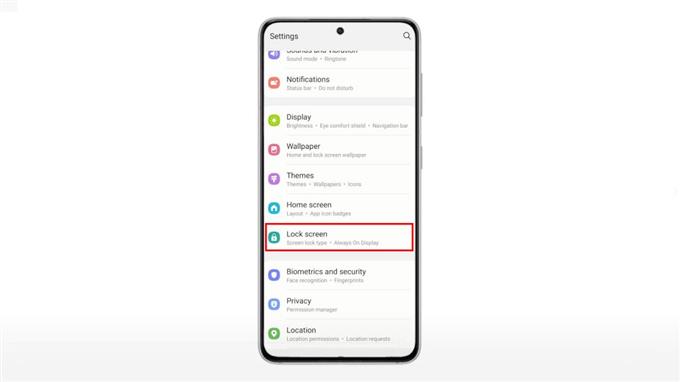
Ezután megnyílik a Képernyő lezárása menü. Itt megjelenik a zárolási képernyő funkcióinak listája, amelyeket felhasználhat és testre szabhat.
4. Keresse meg, majd koppintson a Kapcsolattartási adatok elemre
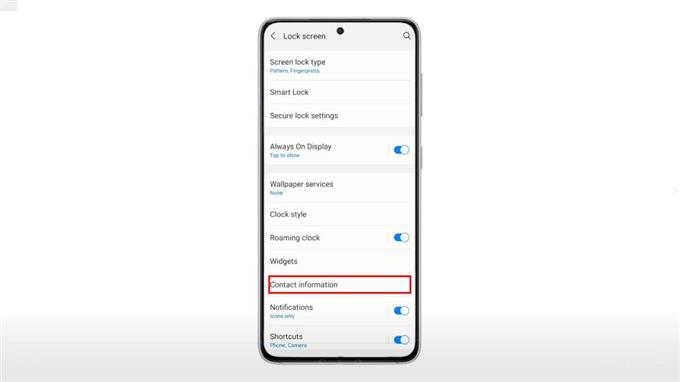
Megnyílik egy előugró ablak, amelyben arra kéri Önt, hogy adja meg a telefon zárolási képernyőjén megjeleníteni kívánt névjegy adatait.
5. Írja be a részleteket a megadott szövegmezőbe, majd a mentéshez koppintson a Kész gombra.
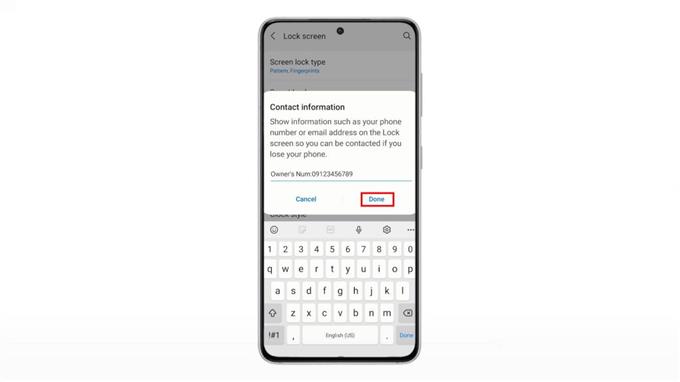
Ezután az elérhetőségi adatokat hozzáadjuk a zárolási képernyő elemei közé.
Ha meg szeretné tudni, hogy működik-e, nyomja meg az oldalsó gombot a telefon lezárásához. Miután felébresztette a képernyőt a zárolási képernyő megtekintéséhez, látnia kell az elérhetőségi adatokat vagy üzenetet az Idő és dátum widget alatt.
Ezen információk megváltoztatásához egyszerűen lépjen vissza a Képernyő lezárása menübe, érintse meg az Elérhetőségek elemet, majd végezze el a szükséges módosításokat.
És így jeleníti meg kapcsolattartási adatait a Galaxy S21 zár képernyőn.
A telefonszámán kívül további lényeges megjegyzéseket vagy konkrét utasításokat is felvehet a telefon zárolási képernyőjére, amelyek segítenek abban, hogy valaki elveszítse a telefonját. Akár megadhatja nevét, más telefonszámát vagy e-mail címét is, amelyhez több eszközről is hozzáférhet.
Ez messze az Android egyik olyan funkciója, amelyet a jó emberek jobban értékelnének, mivel már nem lenne nehéz visszajuttatniuk az ilyen tetemes találatot. Csak feltétlenül csak azokat a hasznos információkat adja meg, amelyek megmondják, hogy kié a telefon, és hogyan lehet kapcsolatba lépni az illetővel.
Remélem ez segít!
További video oktatóanyagok
Ha átfogóbb oktatóanyagokat és hibaelhárító klipeket szeretne megtekinteni a különböző mobiltelefonokon és táblagépeken, látogasson el bármikor az AndroidHow csatornára a YouTube-on.
Érdemes elolvasnia:
- A Galaxy S20 képernyő időtúllépésének és fényerejének beállítása
- A zárolási képernyő parancsikonjainak hozzáadása és módosítása a Galaxy S20-on
- Biztonságos képernyőzár beállítása a Galaxy S20 készüléken [PIN feloldás]
- A képernyő biztonságának beállítása a Samsung Galaxy S10e készüléken
